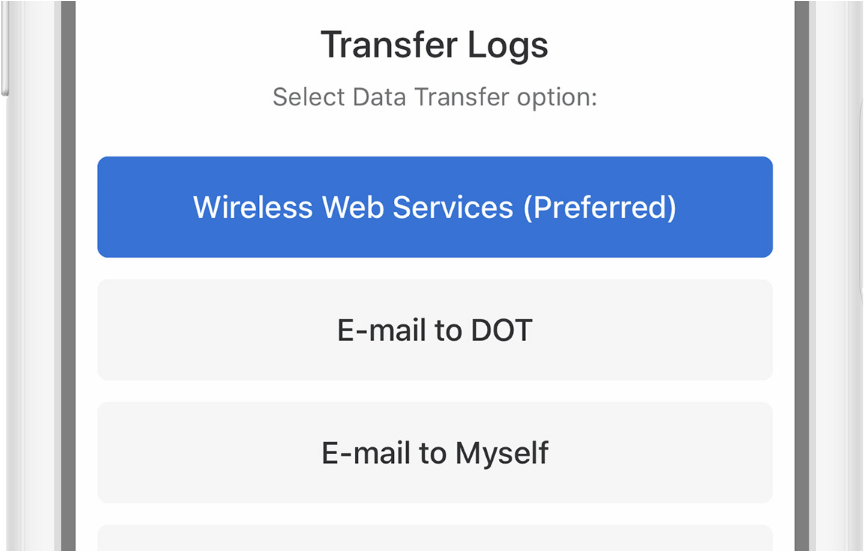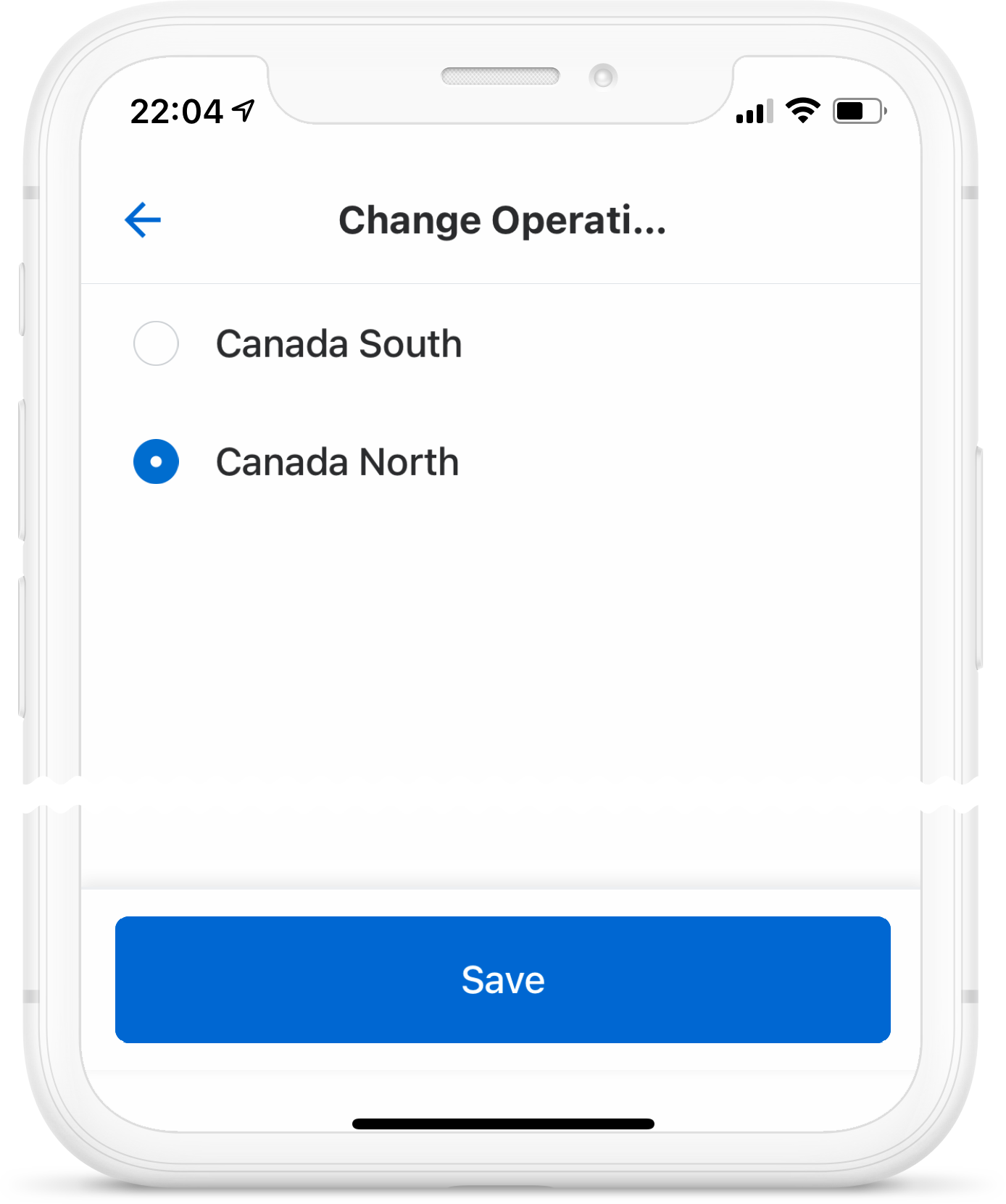Durante el día, use la aplicación Samsara Driver para realizar cualquiera de las siguientes actividades.
Cuando el vehículo haya dejado de moverse durante 5 minutos, su estado de servicio se establecerá automáticamente en En servicio (sin conducción). Cuando llegue el momento de tomar un descanso, puede cambiar su estado a Fuera de servicio. Si va a utilizar la cama litera de su vehículo, puede establecer su estado de servicio en la opción Cama litera.
Para tomar un descanso:
-
Desde la vista Horas de servicio, pulse la barra de estado de servicio.
Arriba: Estados Unidos; Abajo: Canadá
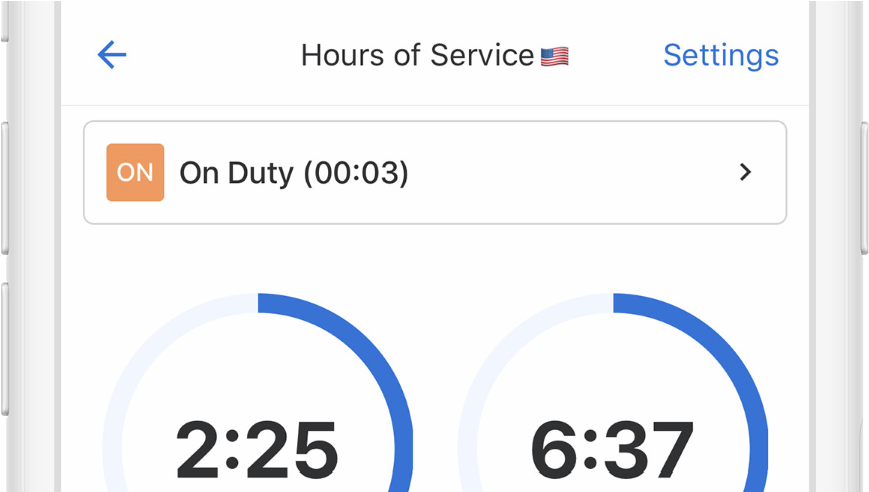
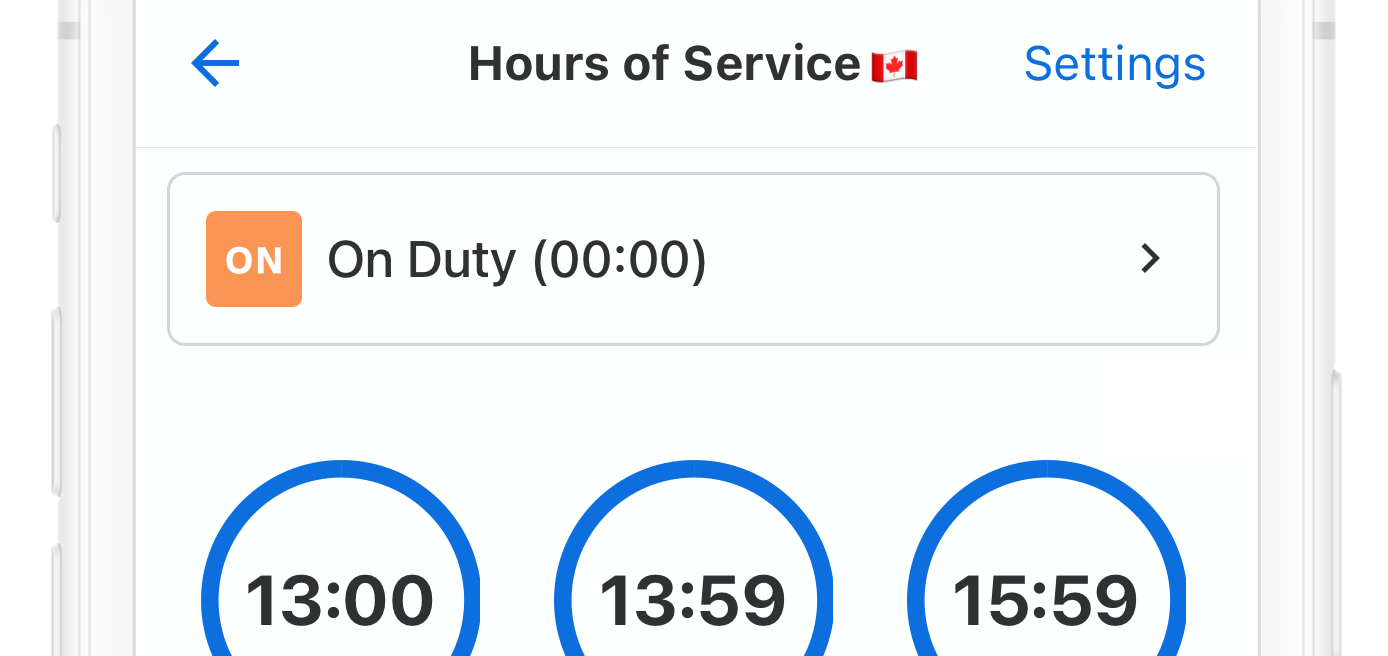
Nota
En Canadá, para interactuar con la aplicación, debe detener el vehículo por completo durante más de tres segundos consecutivos.
-
Seleccionar un estado de servicio.

-
Pulse Guardar.
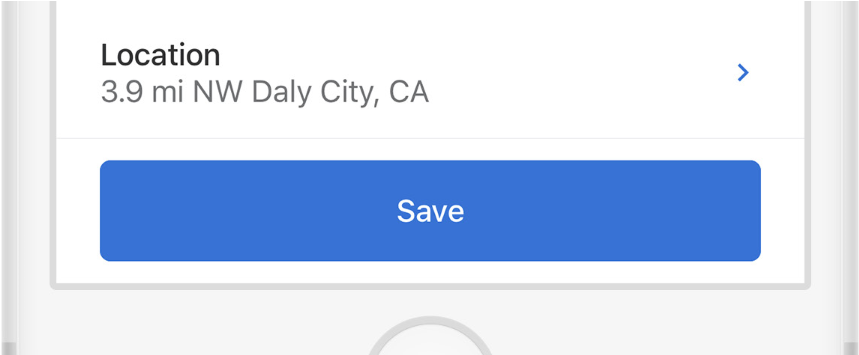
-
Seleccione Fuera de servicio o Fuera de servicio y cerrar sesión.
Al seleccionar Fuera de servicio, su estado de servicio cambia a Fuera de servicio, pero sigue conectado a la aplicación Samsara Driver. Al seleccionar Fuera de servicio y cerrar sesión, su estado de servicio cambia aFuera de servicio y se desconecta de la aplicación Samsara Driver.
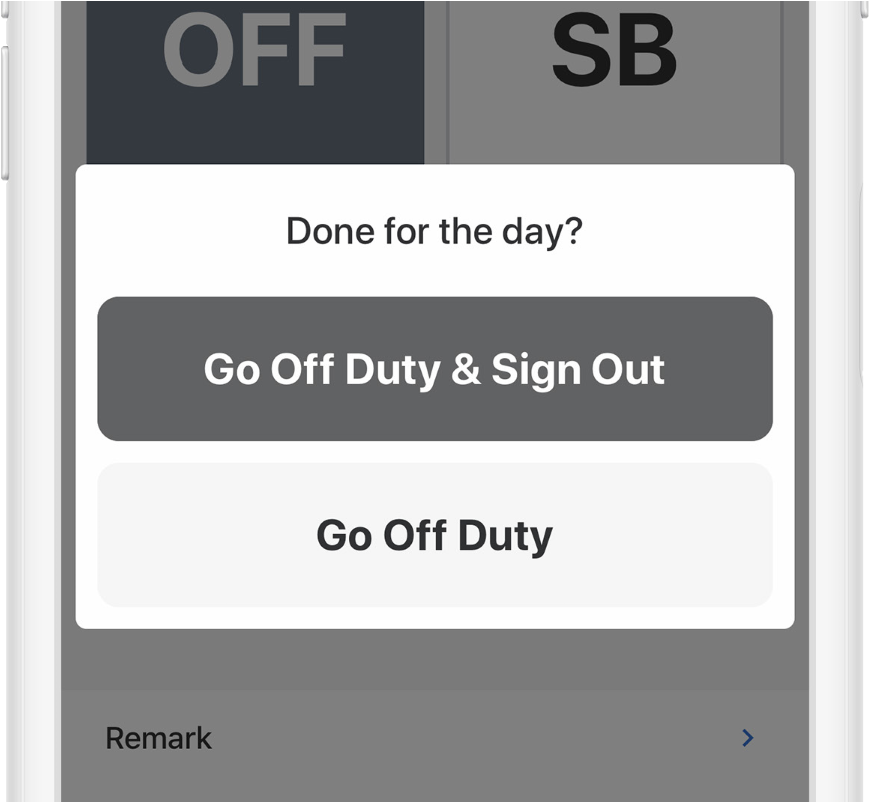
Al entrar en Fuera de servicio, la aplicación Samsara Driver muestra el resumen del descanso en estado Fuera de servicio. Si la aplicación detecta el vehículo en movimiento mientras está fuera de servicio, como durante un Transporte personal, la aplicación vuelve a cambiar a la pantalla de conducción (véase Empezar a conducir).
Arriba: Estados Unidos; Abajo: Canadá
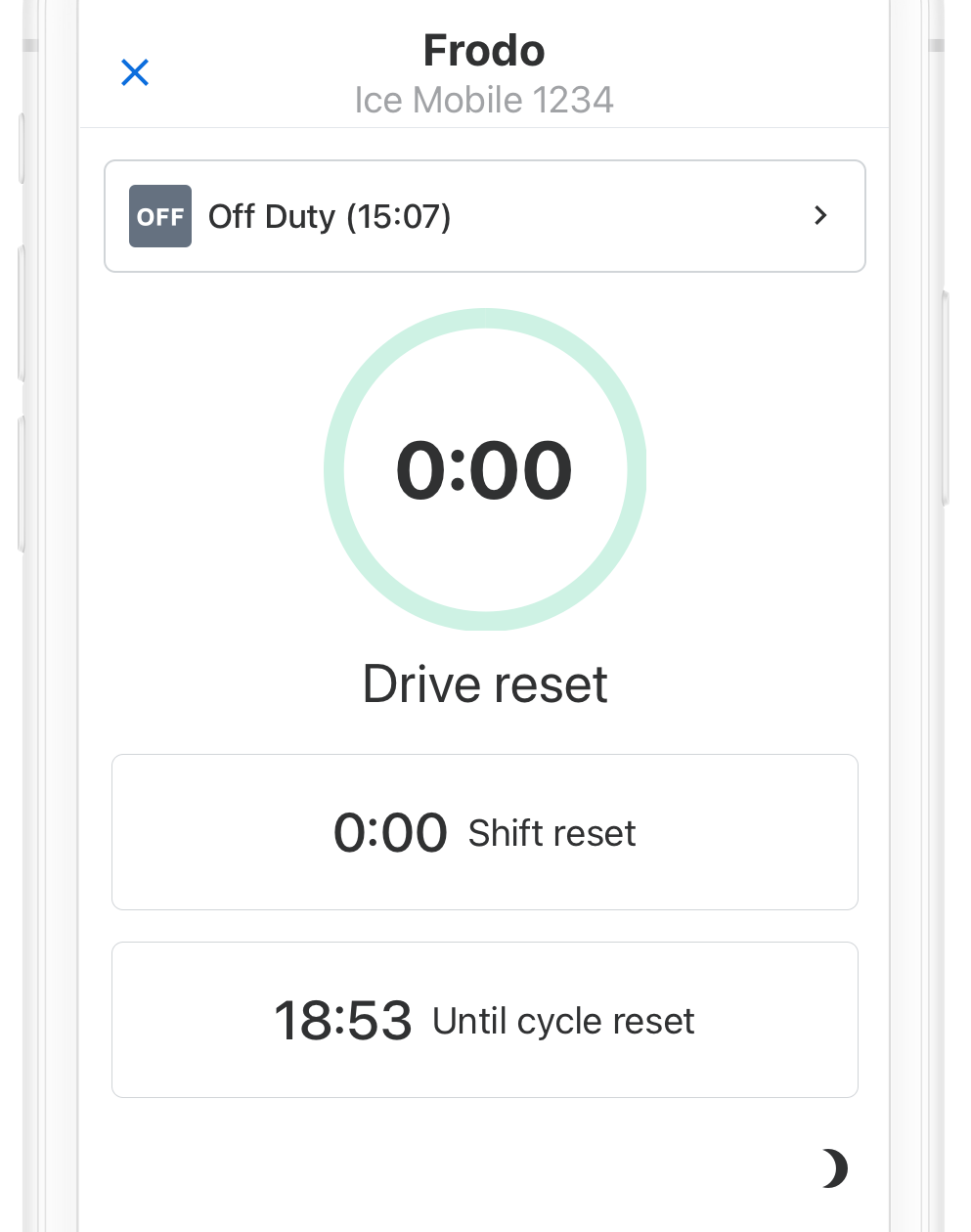
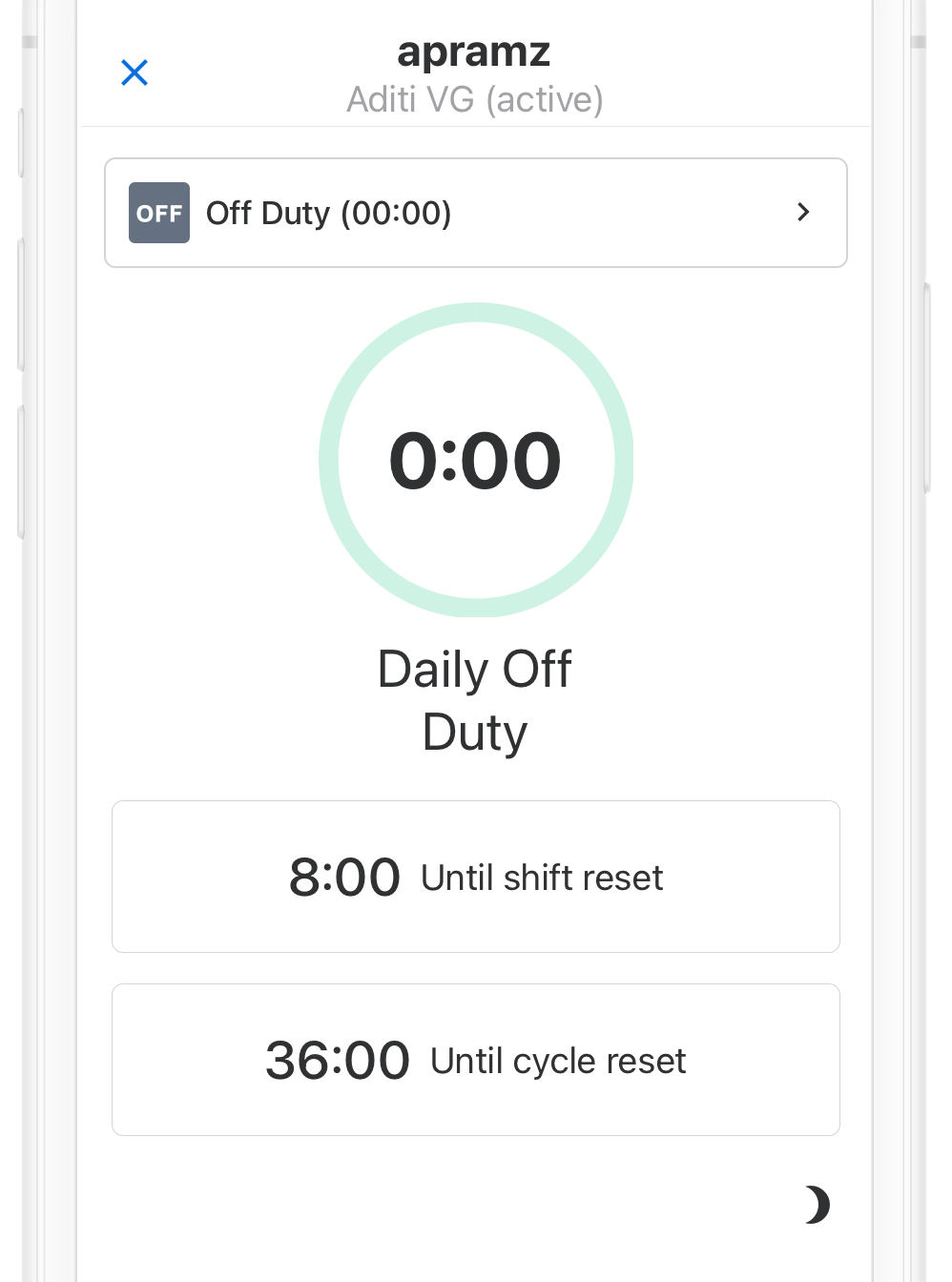
Si necesita proporcionar información adicional sobre un registro, puede añadir observaciones desde la aplicación Samsara Driver.
-
Desde la vista Horas de servicio, pulse Registro.
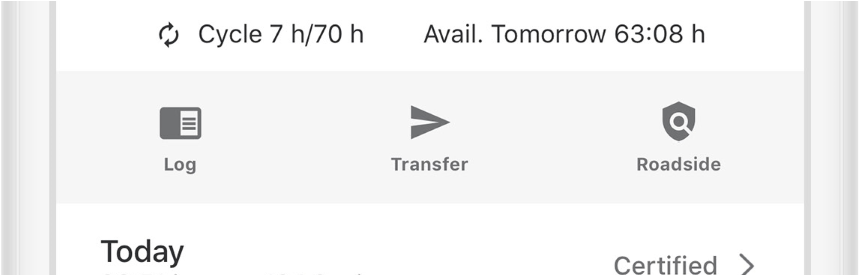
-
Pulse la flecha para seleccionar la fecha de registro de la observación.

-
Pulse Añadir observación y escriba una descripción.
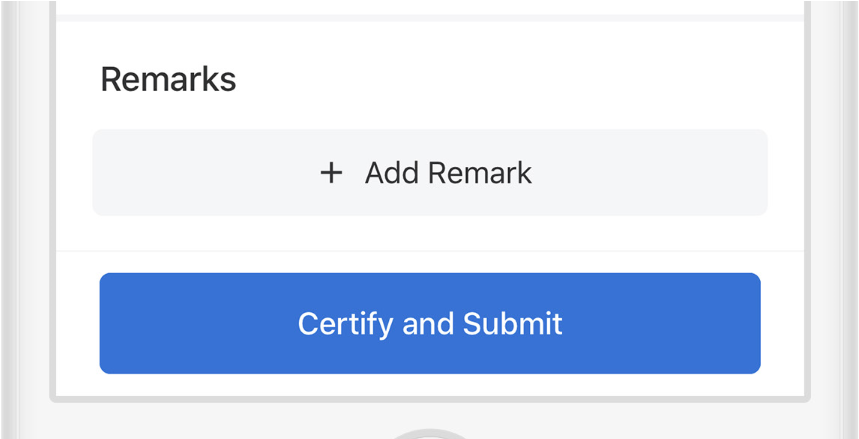
Durante una inspección, presente su dispositivo de registro electrónico y la ficha de instrucciones o inspección, según lo requiera su territorio. La ficha correspondiente está disponible en la aplicación Samsara Driver. Proporcione la información al agente tal como se describe en el siguiente flujo de trabajo:
-
Desde la vista Horas de servicio, pulse Inspección en carretera.
Arriba: Estados Unidos; Abajo: Canadá
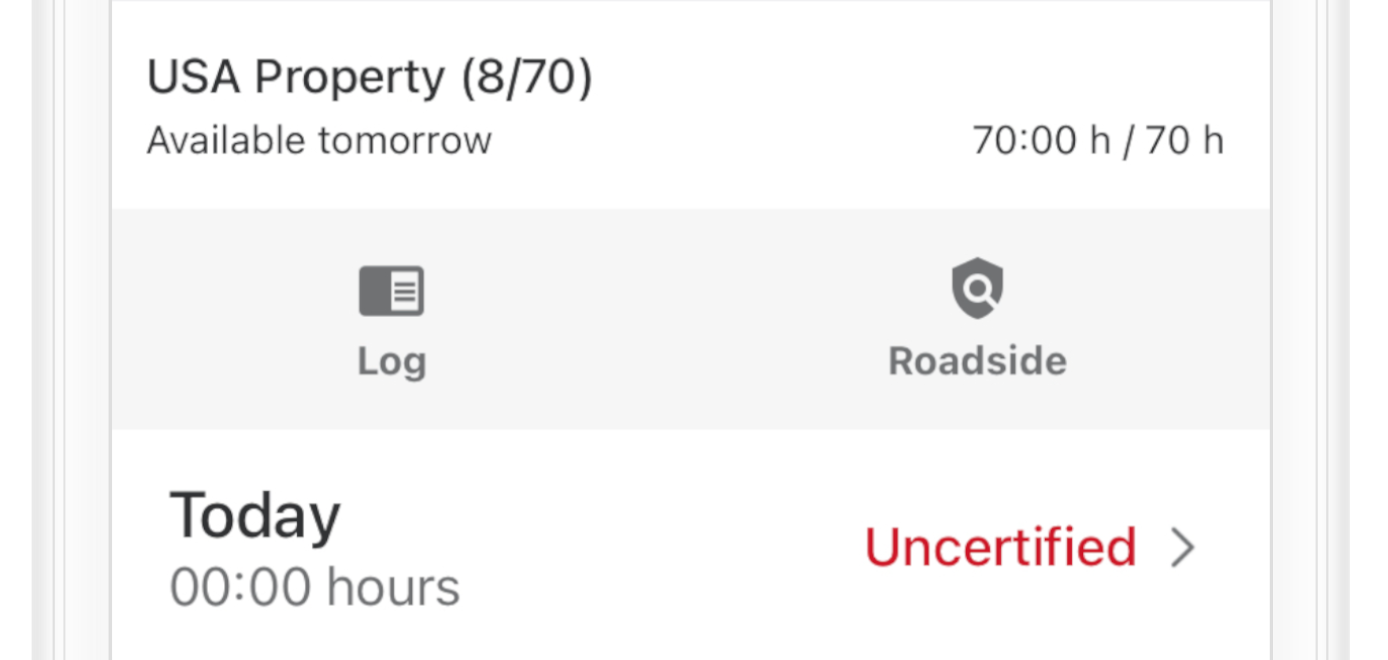
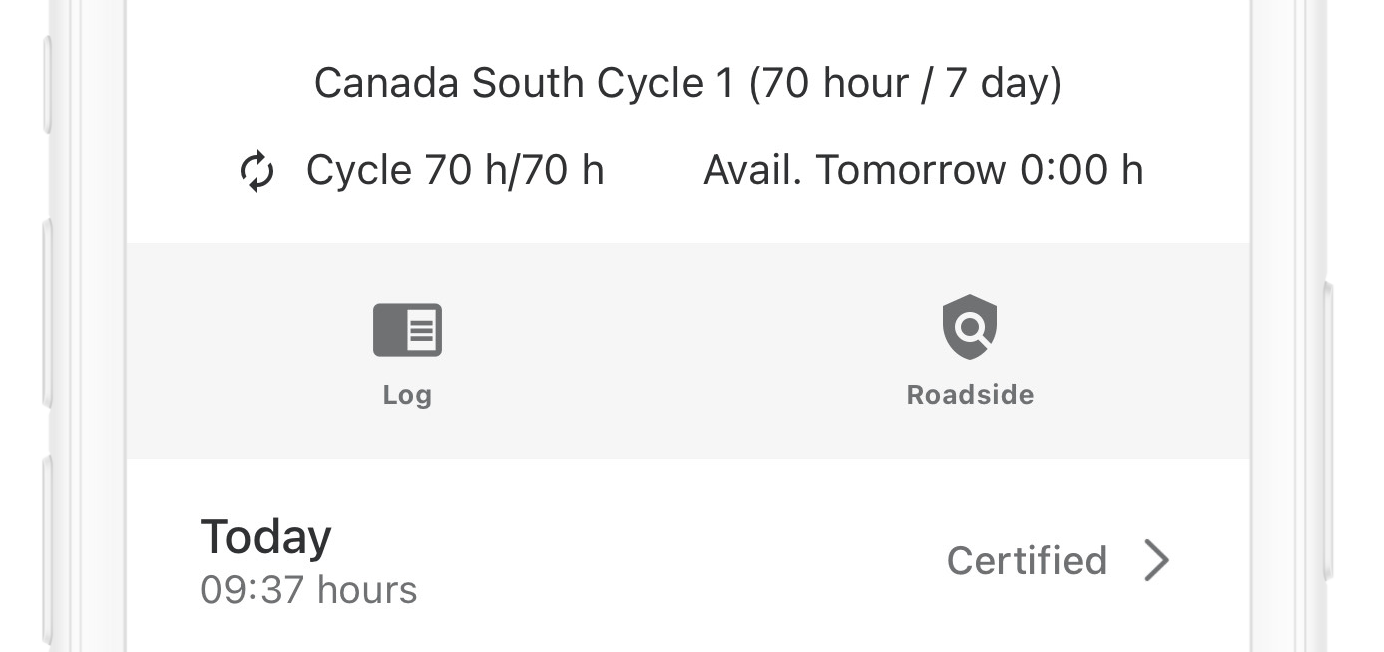
-
(Opcional) Bloquee el dispositivo en la pantalla Inspección en carretera.
Para ello, debe introducir un código PIN de 4 dígitos con el fin de bloquear el dispositivo en la pantalla de Inspección en carretera y volver a introducir el PIN para regresar a la pantalla de inicio. Si olvida el PIN, deberá cerrar sesión en la aplicación y volver a iniciarla con sus credenciales de la aplicación Samsara Driver. Tras establecer un PIN, pulse Bloquear y continuar.
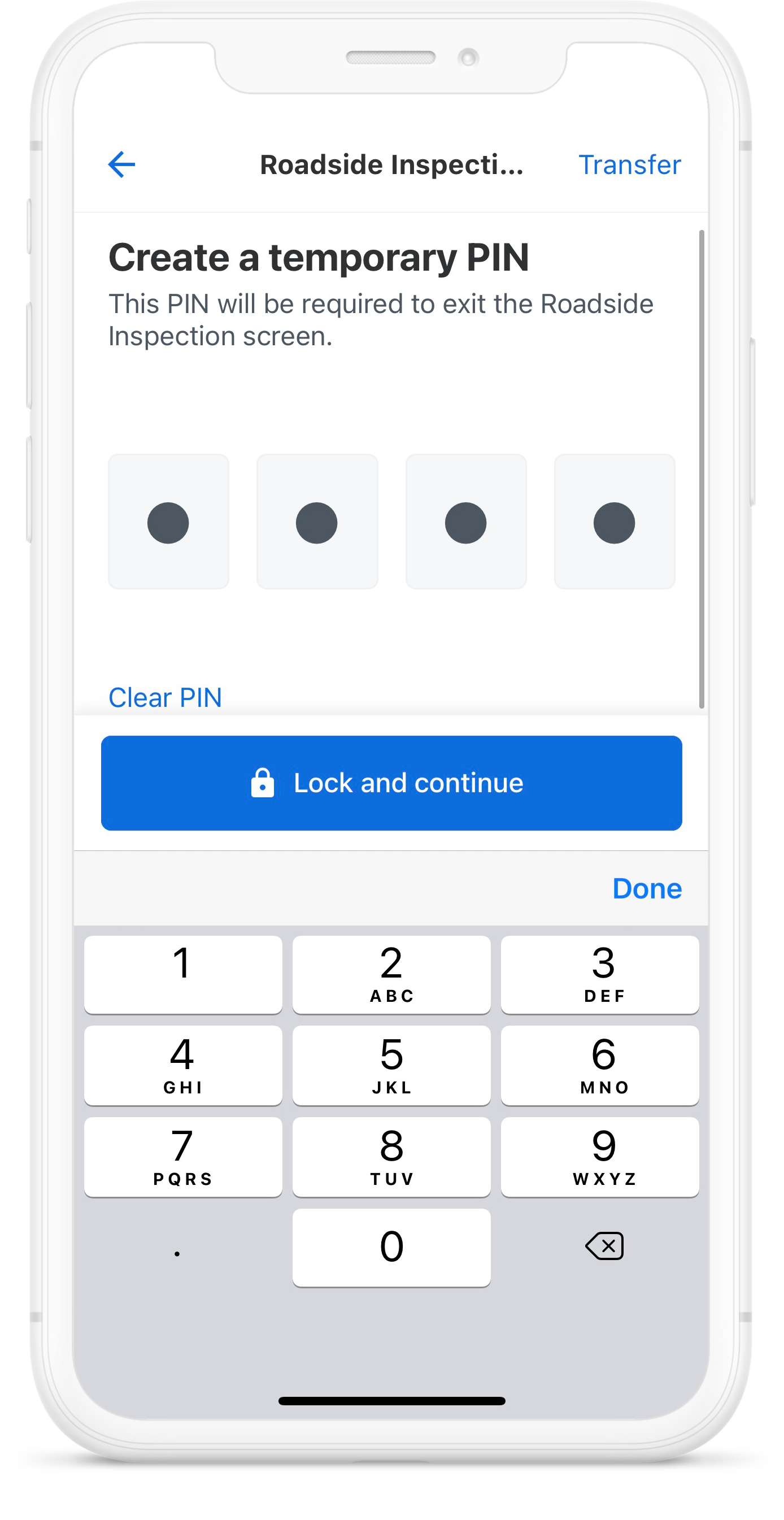
Si no desea bloquear la pantalla en Inspección en la carretera, pulse Continuar sin bloqueo.

-
Presente la ficha de instrucciones o materiales de inspección al agente de inspección en carretera para su revisión. Si el inspector solicita una copia de los registros diarios, vaya a Transferir registros.
Pulse la flecha hacia atrás cuando el agente de inspección en carretera haya terminado de efectuar la revisión.
En el marco de una Inspección en carretera, puede transferir sus registros a la autoridad de inspección o transferírselos a usted mismo como referencia.
Nota
Para transferir registros, se debe contar con una conexión a Internet. Si su dispositivo está usando el punto de acceso de Samsara, la puerta de enlace del vehículo debe estar dentro del alcance del dispositivo para transmitir los registros. Si no puede transferir los registros porque no cuenta con una conexión a Internet, el oficial de inspección puede, alternativamente, ver los registros en el dispositivo móvil en la pantalla de inspección del DOT (consulte el flujo de trabajo).
-
En la pantalla Inspección en carretera, seleccione Transferir.
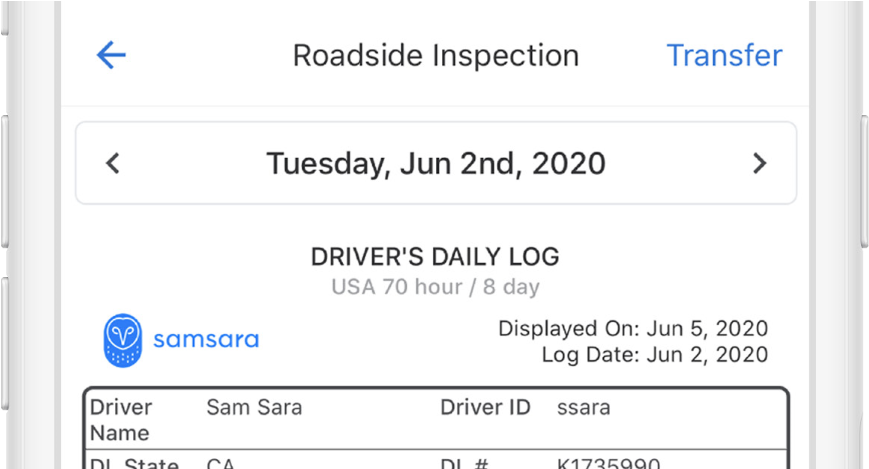
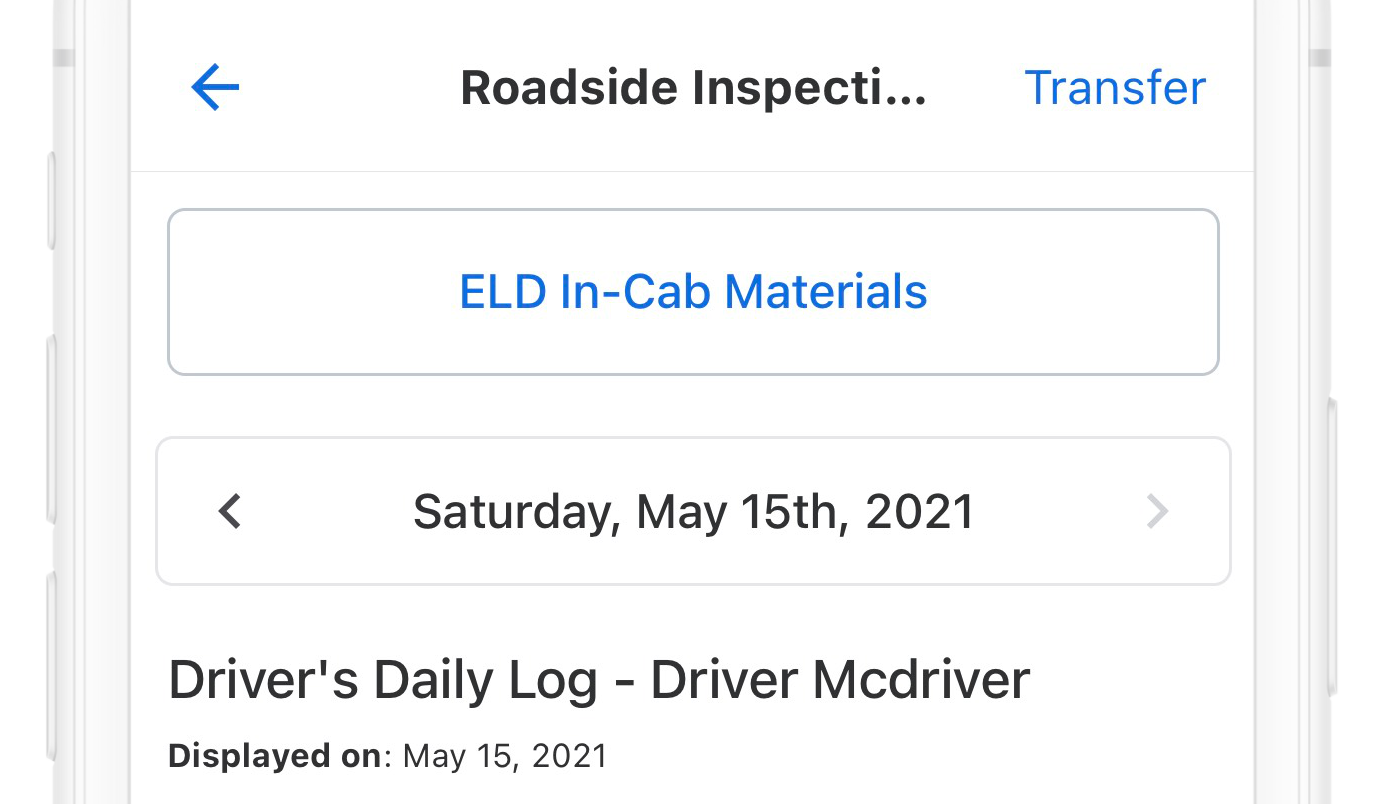
Acepte o atienda cualquier notificación de la aplicación Samsara Driver antes de continuar.
-
Seleccione el método de transferencia preferido para su región. Se producirá un error de transferencia si falta algún dato en sus envíos. Comuníquese con el administrador de su flota para resolver cualquier error de transferencia.
Métodos de transferencia en Estados Unidos:
Servicios web inalámbricos: Este es el método de transferencia de registros preferido en Estados Unidos. La aplicación Samsara Driver transfiere los registros directamente al software Electronic Record of Duty Status (eRODS) del oficial de inspección.
Correo electrónico al DOT: Envía registros directamente al DOT (menos común, pero algunos oficiales lo solicitarán).
Enviarme un correo electrónico a mí mismo: Envía registros directamente a una dirección de correo electrónico.
Métodos de transferencia en Canadá:
Correo electrónico al Gobierno canadiense: Este es el método de transferencia de registros preferido en Canadá. La aplicación Samsara Driver transfiere los registros directamente a la autoridad de transporte del Gobierno canadiense.
Correo electrónico a mí mismo: Envía registros directamente a una dirección de correo electrónico.
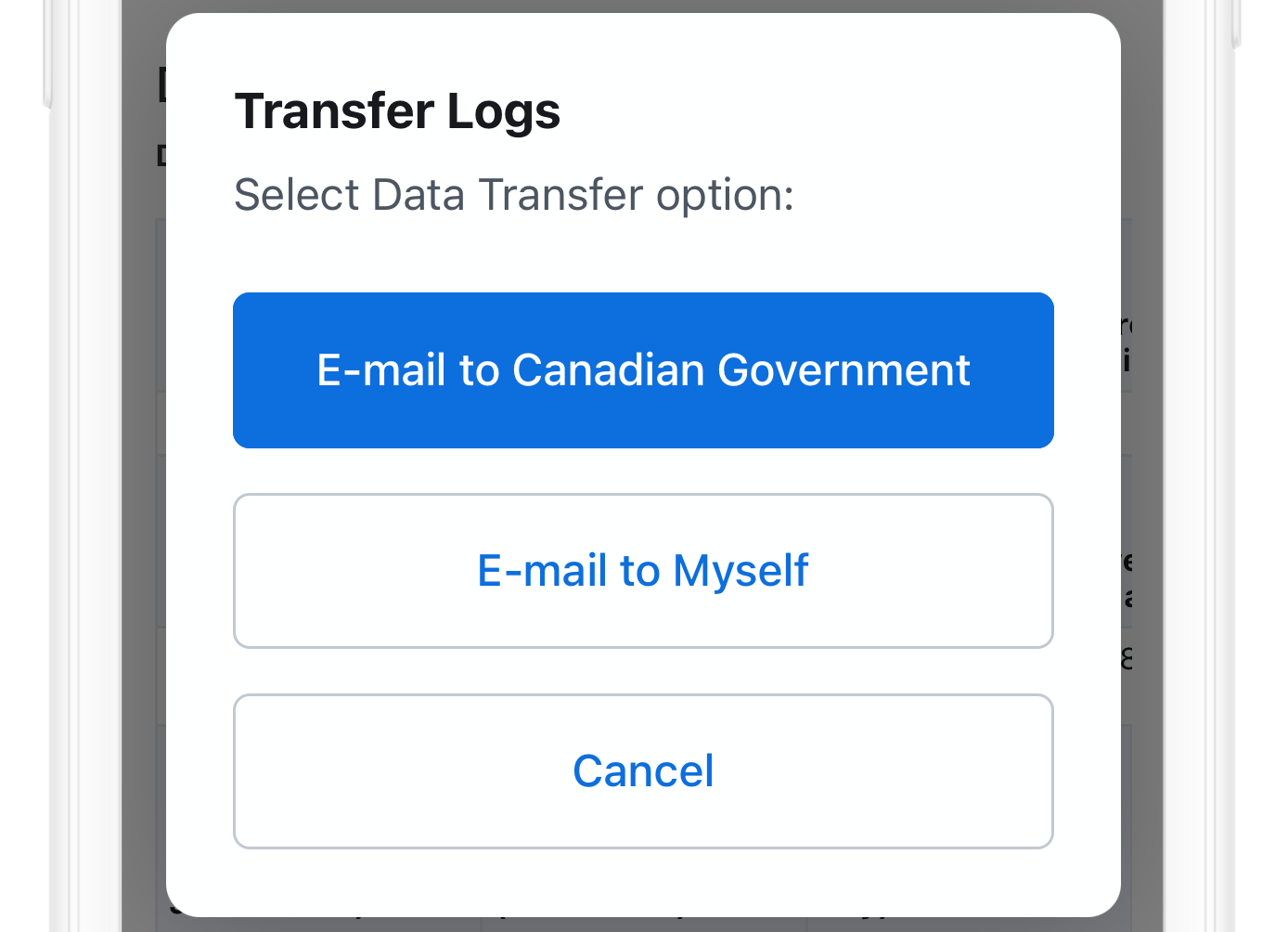
En los casos en que sea necesario cruzar la frontera entre Canadá y Estados Unidos e incluso dentro de Canadá, estará sujeto a las normas del territorio donde conduce:
Cuando cruce a Estados Unidos desde Canadá, Samsara evalúa automáticamente sus horas de ciclo y horas de turno (para ese día) según el conjunto de normas de Estados Unidos. Los turnos anteriores realizados íntegramente en Canadá no se verán afectados por el cruce de frontera.
Cuando cruce a Canadá desde Estados Unidos, verá que el número de diales cambia de 4 a 5 y la aplicación Samsara Driver envía una alerta con una bandera canadiense.
Al cruzar una frontera, Samsara también efectúa tanto una detección automática de zona como una selección manual de zona de operación. Para ayudarle a comprender la diferencia en los conjuntos de normas antes de cruzar una frontera, puede obtener una vista previa de las normas de la región en cuestión. Consulte los siguientes temas para obtener más información:
Si tiene previsto cruzar una frontera, puede cambiar su conjunto de normas de HOS para comprender y evitar posibles infracciones en el nuevo territorio. Puede obtener una vista previa de los conjuntos de normas de Estados Unidos, el norte de Canadá Norte o el sur de Canadá, independientemente de su ubicación actual. Los diales de HOS para los tres conjuntos de normas admitidos varían ligeramente según la configuración del ciclo de su flota. La aplicación Samsara Driver también muestra un mensaje emergente en la pantalla HOS que indica que la aplicación se encuentra en modo de comprobación de fronteras.
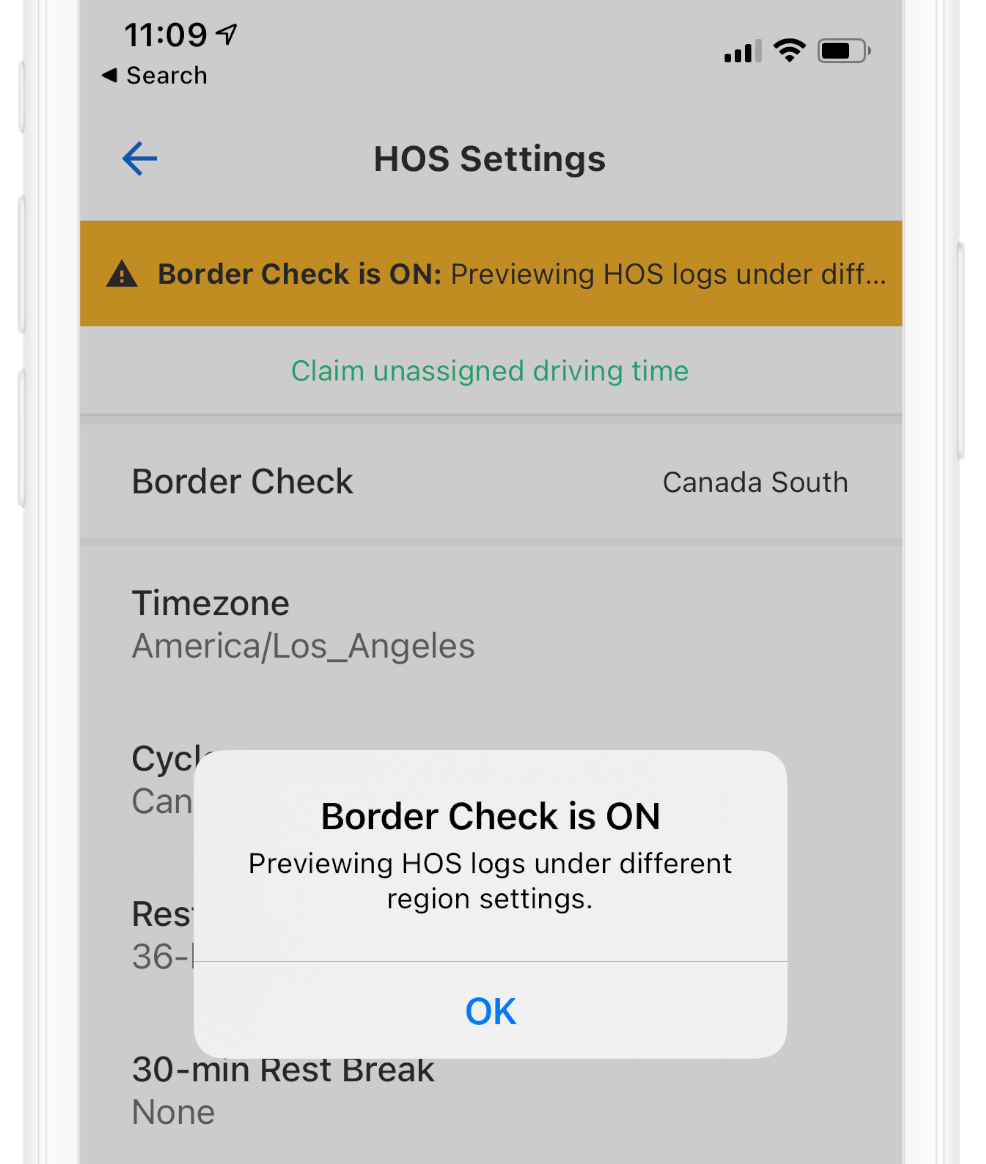 |
Mientras esté en este modo, la aplicación no cambiará automáticamente cuando se cruce la frontera.
En la aplicación Samsara Driver, pulse HOS > Ajustes.
Haga clic en el estado Comprobación de fronteras para habilitar y cambiar opcionalmente el conjunto de normas.
-
Seleccione una vista previa de conjunto de normas: Estados Unidos, norte de Canadá o sur de Canadá.
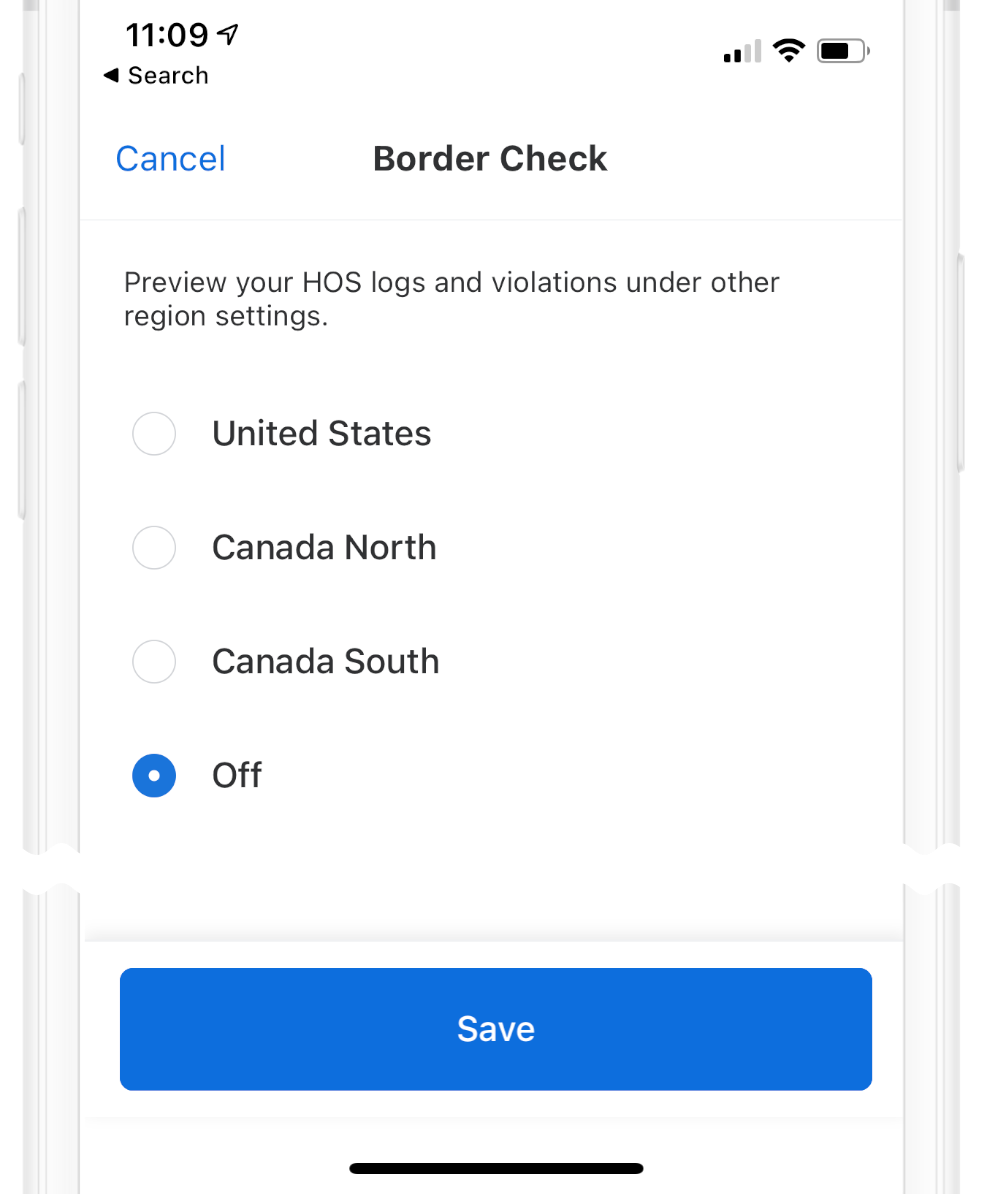
Pulse Guardar para confirmar sus cambios y volver a la pantalla HOS. La aplicación Samsara Driver le permite obtener una vista previa de los registros en el conjunto de normas aplicado.
Cuando haya terminado de visualizar la vista previa del conjunto de normas, repita el proceso para Desconectar otros conjuntos de normas de HOS.
Si viaja entre el sur de Canadá y el norte de Canadá, la aplicación Samsara Driver envía una alerta y le solicita que confirme el nuevo conjunto de normas aplicables en la región.
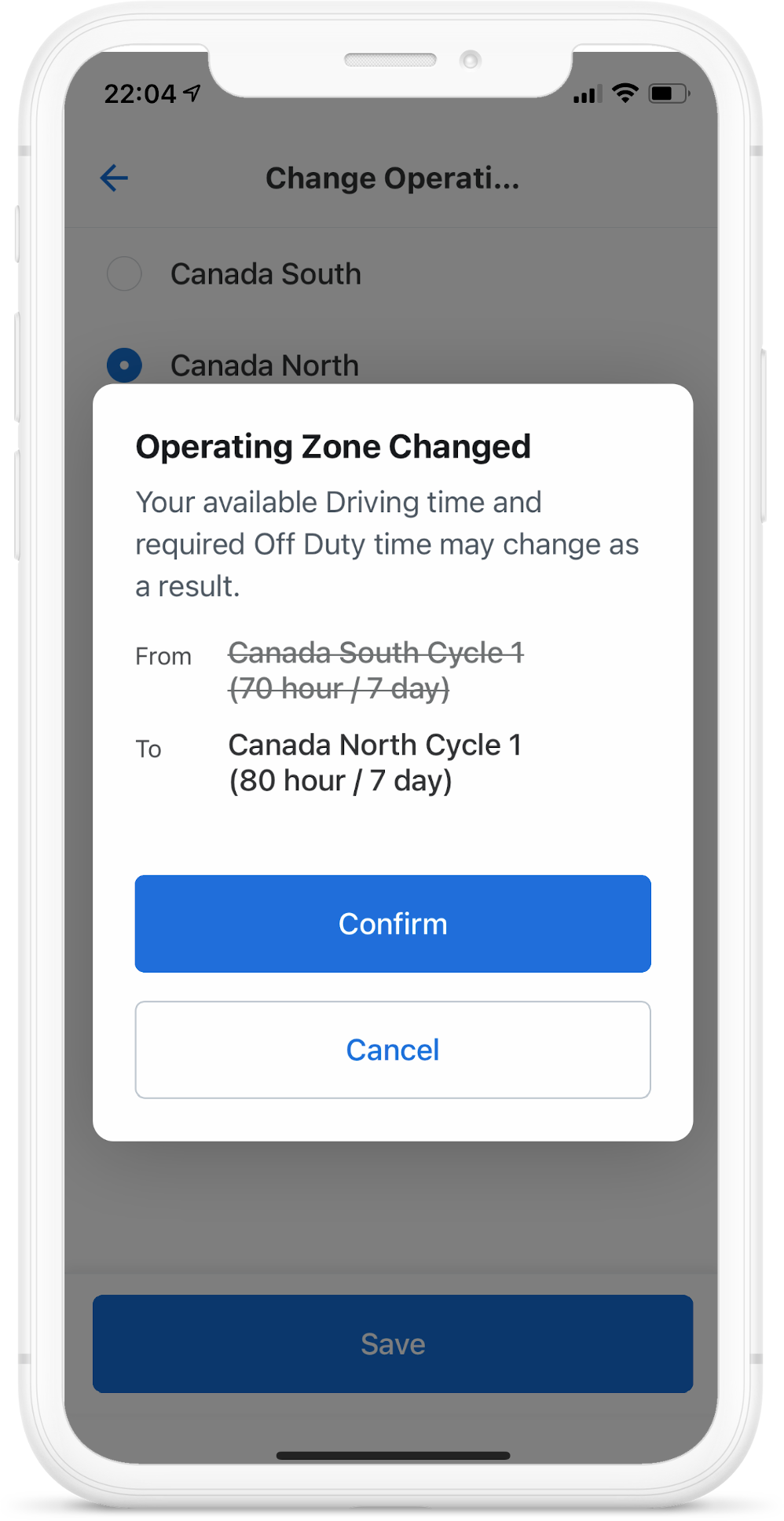 |
Cuando reciba este aviso, puede optar por aceptar (confirmar) o rechazar (cancelar) el nuevo conjunto de normas.
Nota
La detección automática de zona también es compatible con el cruce de fronteras entre el sur de Canadá y Estados Unidos (incluida la frontera entre el sur de Canadá y Alaska). Sin embargo, la aplicación Samsara Driver no le pedirá que acepte o rechace el cambio del conjunto de normas. Al cruzar a Estados Unidos, no puede cambiar manualmente la zona de operación a este país.
Si la aplicación Samsara Driver no detecta automáticamente la región y el conjunto de normas asociado o si elige rechazar el cambio del conjunto de normas, puede cambiarlo de forma manual.
Para cambiar manualmente su zona de operación: